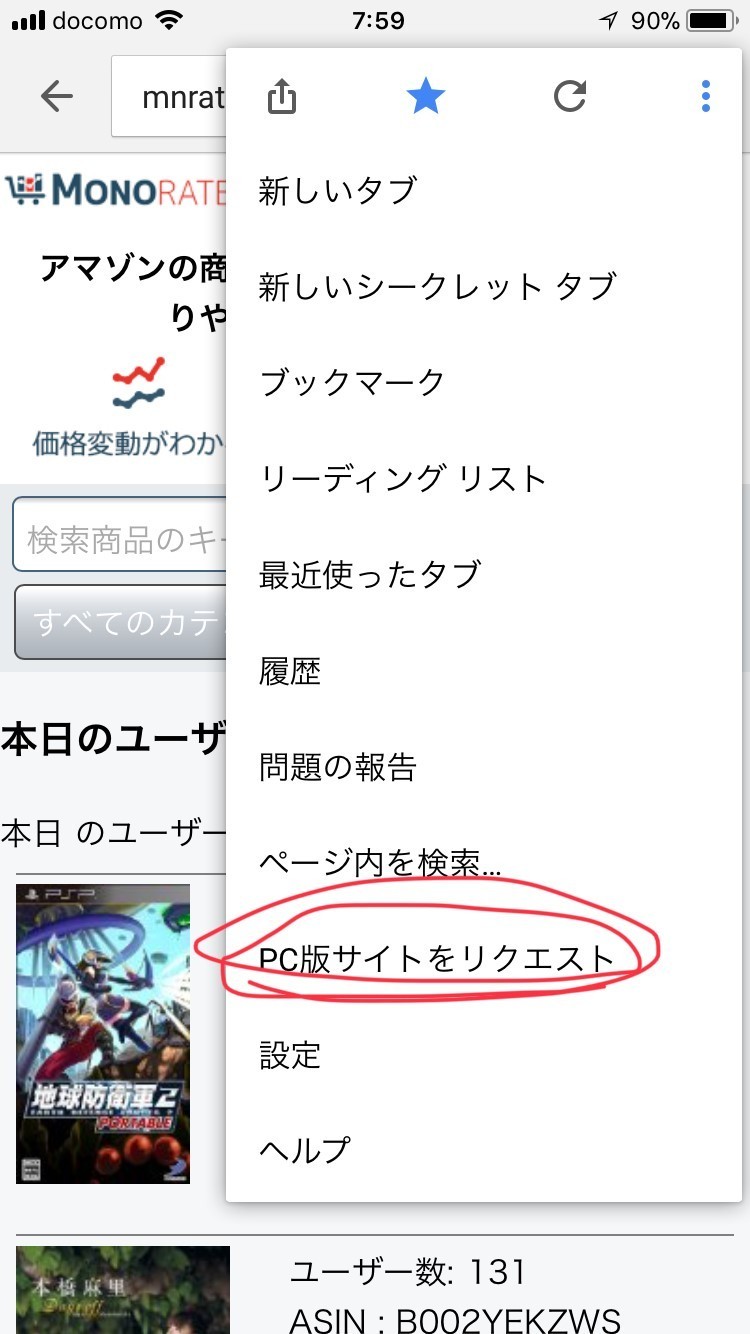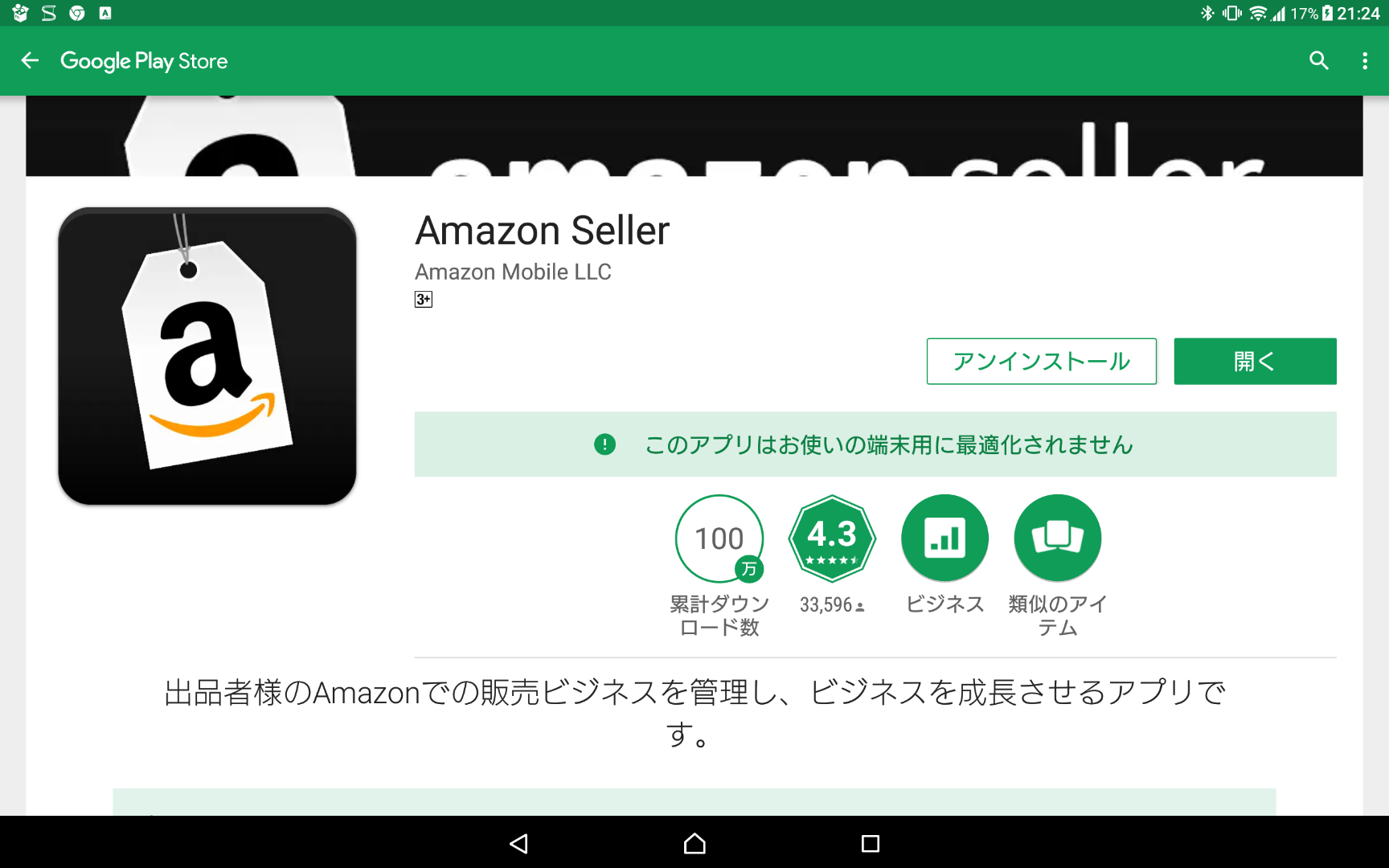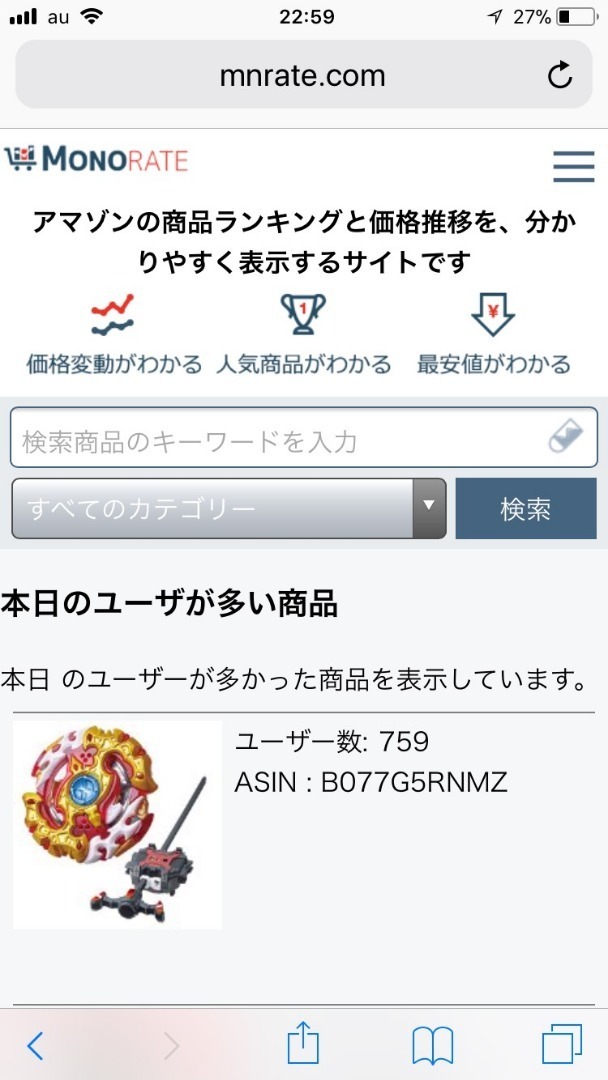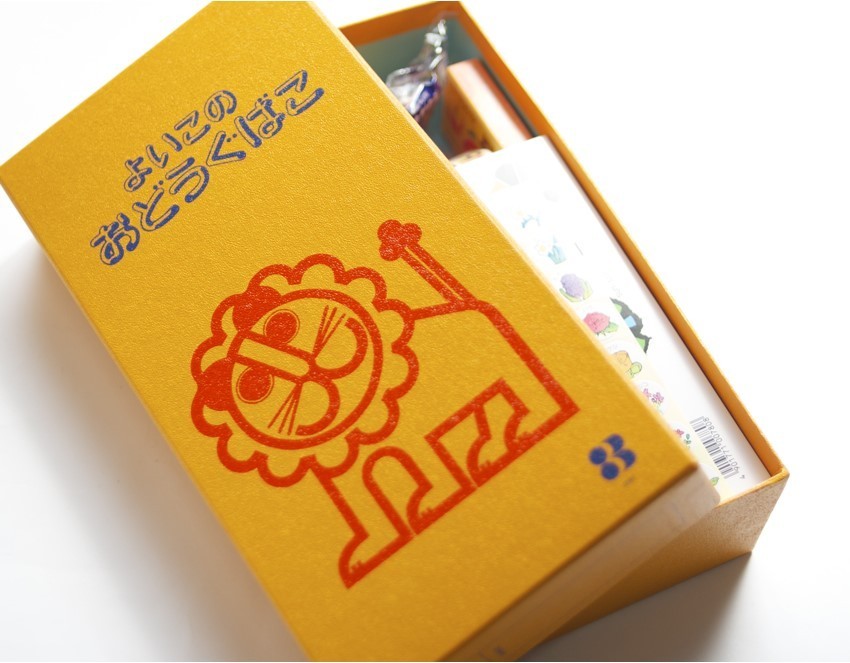新規記事の投稿を行うことで、非表示にすることが可能です。
2018年02月28日
必需品④
せどりをするための必須ツール最終章、必需品④は拡張機能についてです。
パソコンが得意でない方には何のこと??となるかもしれませんが、深いことは考えずに機能をパソコンに追加してみましょう!
拡張機能というのは本だけではなくせどりそのものを行う場合に強い見方となります。
入れていただくツールは全て無料です!!
ただし、使えるブラウザが決まっています。
IEでは使用不可
IE=Internet Exproler
インターネットエクスプローラ
Safariでも使用不可
SafariはiPhoneや、macなどのデフォルトで入っているブラウザです
使用可能なブラウザは
みんな大好きGoogle Chrome!!
何故かというと、拡張機能は全てGoogle Web Storeで入手するためです。
ちなみに、私はパソコンを手に入れるまでタブレットとスマホしかありませんでした。
その当時は拡張機能は噂に聞くくらいで、どのようなものなのか全く分からずそのうち入手すればいいかなーと思う程度だったのですが
まずはその体たらくが結果に繋がらず、売り上げが伸び悩む一因だったと実際に拡張機能を手に入れてから痛いほど気付かされました。。。
やはり、拡張機能とかいうのがないと不便なのかなぁと思い始め、スマホもタブレットもChromeだしそのままいれちゃえばよくない?と私は気づいてしまったのです!!
やっほい(。◕ ∀ ◕。)
拡張機能入れればこれから色々楽チンだぁ~とウキウキでした。
でも、聞いたところによると拡張機能はパソコン対応らしい。。。
でもでも冴えてる私は、スマホ、タブレットのブラウザをPC表示にすればいいじゃない!?と閃いたのでした(・∀・)ニヤニヤ
さーて、早速スマホとタブレットを立ち上げPC表示にして拡張機能を検索!!
以下の部分を選択すると、画面がPC仕様になります
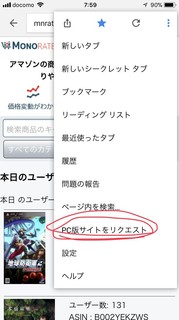
ウェブストアで機能を検索し、早速追加!追加!!追加!!!
どれだけ拡張機能が素晴らしいものか早く体験したくてたまりませんでした。
でもね。
拡張機能達は、そもそもパソコン専用で、パソコン表示にしたスマホ・タブレットでは追加できなかったのです。。。
スマホはまだしも、タブレットでも追加できないなんてどこを探しても載ってませんでした。
でも、どんなに頑張ってもWeb Storeには入れるものの追加ボタンは押したところで反応なし。
この瞬間私の閃きは、すべて無駄だと気づいたのです。
私ってばめちゃくちゃ冴えてるぅ!と思ったけど、ただの無駄骨でした_(-ω-`_)⌒)_
そんなこともありパソコンがなきゃダメだ!!と強く感じてパソコンについて調べに調べ、短期間でできる限り調べ尽くしてパソコンを購入し、一番はじめにしたのがAmazonセラー検索でも、モノレート検索でもなく拡張機能追加でした。
もう、そこからは仕入れ判断、電脳仕入れなどなど拡張機能を手に入れる前に比べ抜群にはかどりましたよ。
なので、皆さんには耳にタコができるほどお伝えしていますが、初期投資はケチらずしっかりしたものを準備しましょう。
PCは必須中の必須です
では、最後になりましたが必須の拡張機能をご案内!!!
chromeでこのブログを見ていただいているようでしたら、以下のリンクからストアに入ってね!!
web store
ページに入ったら、左上の検索バーに以下を入力してそれぞれを検索してください。
・KEEPA
・モノゾン
・ショッピングリサーチャー
・モノサーチ
・Amazon FBA Calculator Widget
それぞれ検索すると、右端に「+CHROMEに追加」と出るので選択すると追加が完了です!!
簡単な作業ですので、PCがある人は早速試してみてね!
実際に使ってみて使いにくかったり、不要だなと思った場合は削除して自身に合う拡張機能を探してみてくださいね。
2018年02月24日
必需品③
こんばんは~
またまたご無沙汰しています私ですw
今日は本せどり以外に挑戦しているeBayの海外輸出についてセミナーで知り合った方と勉強会をしてきました。
二人で頭がパンクしそうでしたが、良い刺激になったかなと思います
何でもそうですが一人で取り組んでいると行き詰まったりすることが必ずあります、
そんな時に大事なのはやはり仲間なわけで、同じことに精通している仲間は特に大事にしたいと思っています。
いつになるかわからないけど、次回の勉強会も楽しみです
さて、本題の本せどりについて今日は必需品その③です。
せどりをするために持っている端末には、モノレートをブックマークし、アマゾンへセラー登録をしましょうとお話ししました。
そして店舗で仕入れするために必要なツールとしてビームの購入を約束しましたね。
上記のツールだけでも本せどりができないわけではありませんが、
実はビームを使用するために必要なアプリを落とさなければいけません。
そして、スマホから出品がサクッとできるようAmazonのセラー専用のアプリも落としていただく必要があります。
その名も「Amazon seller app(アマゾンセラーアプリ)」
そのまんまですよね(笑)
今日はそのアプリたちの紹介です。
特筆して詳細は載せません、使ってみないと何もわからないのでまずはDLし自身に合うアプリを探してみてください!!
それではまずこちら
Amazon seller
android・iPhoneに対応
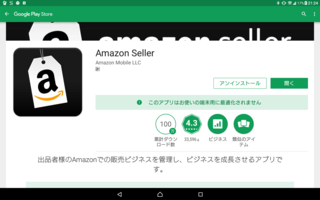
次はこちら
せどりすと
iPhoneにのみ対応
せどりすとは、プレミアム版がありますが現在は登録を受け付けていません。
しかし、使用できるようになると仕入れ・販売共に間違いない結果を生み出してくれるという噂です。
私は今までandroidユーザーだったので使えませんでした…
が、しかし昨日iPhoneに変更したので登録の順番待ちしようか真剣に考え中。
せどりすとは無料ですが、せどりすとプレミアムは月額料金がかかります。
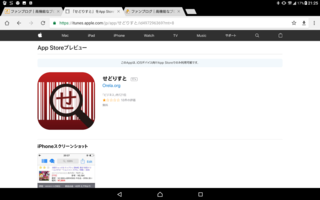
そして、せどりすとのandroid版がこちら
せどろいど
androidのみ対応
せどりすと同様、無料アプリです。
プレミアム版があるとの噂ですが、今は使用登録を受け付けておらず
今後登録が再開されるのかは不明です。
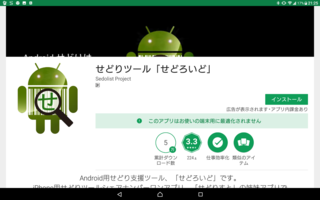
そして最後はこちら
Amacode
android・iPhone対応
アマコードと読みます、今まではandroidでこのアプリを使用していました。
無料アプリですが、無料のわりに使える場面が多く神アプリだといわれていたこともありました。
ただ、iPhoneであれば何の問題もなく動くのですが、androidでは若干不安定な部分もあります。
でも、私は好き
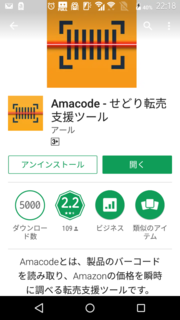
以上が本日お伝えしたっかった必需品です。
必須でDLしてほしいのはAmazon sellerです。
それ以外は、使用している端末に合わせてDLし自身で使い勝手を確認してください。
せどりすと・せどろいど・Amacodeは仕入れたい商品のバーコードを読み取り
ランキング、新品・中古の最低金額の確認。
モノレートリンクがあり、そのまま飛んで商品の売れ行きや価格などをグラフで確認できるものです。
そして前回案内したビームと接続し、ビームで読み込んだバーコードをアプリに飛ばして自動で検索してくれます。
10冊のバーコードを立て続けで読み込めば、読み取りの失敗がなければ10件の商品の情報が
ぜどりすと・せどろいど・Amacodeなどに一覧になって出てくるというシステムですね。
その一覧から、仕入れ可能なものを見極めていくということになります。
特筆しないと言いながら、色々書いてしまったwww
今日はここまでーーーー
この本売れたよinfo
第2回目
電話応対のルールとマナー
モノレートに飛びます
仕入れ140円→¥840(自己発送)
2018年02月17日
必需品②
こんばんは~
週末の夜、皆様どのようにお過ごしですか?
明日からまたお天気悪くなるみたいですね、東京は雪降らないといいなぁと思います。
ちなみに今日は、今年初の競馬場に行ってきました~
今日もお馬たちはかわいかったです

パクパク食べてたら、遠くに飛んでった飼葉をモノ惜しげに見ていたこの子、かわいかったです。

こちらのイメケン君は、モデル並みに視線を投げてくれ、まったく無駄な動きをしないとてもお利口な子でした。
お馬さんはつぶらなお目目がたまりません!
競馬はしないけど、お馬さんに会いに行くのはやめられないです
さてさて、前回の続きで必需品についてその②をお伝えします。
店舗仕入れの際に本だけではなく、あらゆるものを仕入れるのに必須アイテムと言われている
バーコードリーダー!!
バーコードリーダーは、スマホに仕入れのために必要なアプリをインストールし
そのアプリにブルートゥースでバーコードリーダーを接続することで、仕入れの際にバーコードを読み取ると
その品物のAmazon上のランキングや売行き、販売価格などが確認できるとても優良な機械です。
ちなみにアプリからモノレートに飛ぶことも可能。
尚、バーコードリーダーはせどらーの中では「ビーム」と呼ばれているので
以下「ビーム」記載します。
私が今使用しているのはこちら↓

KDC200
というビームです。
価格は新品で買うととんでもなく高いですwwww
3万位するかも…
そんなお金払えるわけない!!!そう思いますよね
私だってそうです
でも、そんなときの強い味方Amazonがいます
↓AmazonへGO↓
KDC200
私は、中古で6000円くらいで購入しました。
電池入れ替え済み、充電コード2本付きのとても良い品ものでした。

ちなみに、メルカリやヤフオクなどにもありますよ~
他にもビームは色々なものがあります、KDC200の前にはMS910というものを使ってました
新品でもKDCのようにそこまで高価ではなく割かし手に取りやすいビームです。

使用するものを決めるのは自分自身ですが、ツールについては少しでも安いものを!!という固定観念は捨てましょう。
使用するならば多少は値は張っても間違いないものを手にすることで、仕事もはかどりツールにかかった金額も気が付けば帰ってきます。
ちなみに私は、前者で初めは少し安価なものを使用し、それでダメならみんな使っているものにしようというタイプでした。
はっきり言ってそれは間違いだったと思うし、結果もっとお金がかかってしまったというのが事実です。
なので、皆さんには少しきつくても初めはきちんとしたものを準備し
本せどりに取り組んでほしいと思っています。
尚、ビームがなくてもぶっちゃけせどりはできます。
しかし、ビームがなくスマホだけで仕入れを行うと、とんでもなく無駄な時間だけが増え
仕入れを思ったようにできず、せどりが辛くなって誰よりも早くやめることになることを伝えておきます。
例えばスマホで1冊仕入れられる本かを見極めるのに6~7分時間がかかるとすると、
ビームを使えば情報読み取りに1秒、仕入れ判断に1~2分と考えていただいていいと思います。
慣れてる方だともっとかからないかもしれないです。
なので、きちんとした副業、せどりができるようビームは良いものを購入してください。
私との約束と思っていただけると嬉しいです。
長くなってしまったので今日はこの辺で終わりにしますね。
また見に来てください
週末の夜、皆様どのようにお過ごしですか?
明日からまたお天気悪くなるみたいですね、東京は雪降らないといいなぁと思います。
ちなみに今日は、今年初の競馬場に行ってきました~
今日もお馬たちはかわいかったです

パクパク食べてたら、遠くに飛んでった飼葉をモノ惜しげに見ていたこの子、かわいかったです。

こちらのイメケン君は、モデル並みに視線を投げてくれ、まったく無駄な動きをしないとてもお利口な子でした。
お馬さんはつぶらなお目目がたまりません!
競馬はしないけど、お馬さんに会いに行くのはやめられないです
さてさて、前回の続きで必需品についてその②をお伝えします。
店舗仕入れの際に本だけではなく、あらゆるものを仕入れるのに必須アイテムと言われている
バーコードリーダー!!
バーコードリーダーは、スマホに仕入れのために必要なアプリをインストールし
そのアプリにブルートゥースでバーコードリーダーを接続することで、仕入れの際にバーコードを読み取ると
その品物のAmazon上のランキングや売行き、販売価格などが確認できるとても優良な機械です。
ちなみにアプリからモノレートに飛ぶことも可能。
尚、バーコードリーダーはせどらーの中では「ビーム」と呼ばれているので
以下「ビーム」記載します。
私が今使用しているのはこちら↓

KDC200
というビームです。
価格は新品で買うととんでもなく高いですwwww
3万位するかも…
そんなお金払えるわけない!!!そう思いますよね
私だってそうです
でも、そんなときの強い味方Amazonがいます
↓AmazonへGO↓
KDC200
私は、中古で6000円くらいで購入しました。
電池入れ替え済み、充電コード2本付きのとても良い品ものでした。

ちなみに、メルカリやヤフオクなどにもありますよ~
他にもビームは色々なものがあります、KDC200の前にはMS910というものを使ってました
新品でもKDCのようにそこまで高価ではなく割かし手に取りやすいビームです。

使用するものを決めるのは自分自身ですが、ツールについては少しでも安いものを!!という固定観念は捨てましょう。
使用するならば多少は値は張っても間違いないものを手にすることで、仕事もはかどりツールにかかった金額も気が付けば帰ってきます。
ちなみに私は、前者で初めは少し安価なものを使用し、それでダメならみんな使っているものにしようというタイプでした。
はっきり言ってそれは間違いだったと思うし、結果もっとお金がかかってしまったというのが事実です。
なので、皆さんには少しきつくても初めはきちんとしたものを準備し
本せどりに取り組んでほしいと思っています。
尚、ビームがなくてもぶっちゃけせどりはできます。
しかし、ビームがなくスマホだけで仕入れを行うと、とんでもなく無駄な時間だけが増え
仕入れを思ったようにできず、せどりが辛くなって誰よりも早くやめることになることを伝えておきます。
例えばスマホで1冊仕入れられる本かを見極めるのに6~7分時間がかかるとすると、
ビームを使えば情報読み取りに1秒、仕入れ判断に1~2分と考えていただいていいと思います。
慣れてる方だともっとかからないかもしれないです。
なので、きちんとした副業、せどりができるようビームは良いものを購入してください。
私との約束と思っていただけると嬉しいです。
長くなってしまったので今日はこの辺で終わりにしますね。
また見に来てください
2018年02月13日
必需品①
こんばんは!!
連休明けです、休んでしまうとお仕事行きたくなくなりますよね。。。
私はずっとお仕事ですが、休んでなくても行きたくないですwww
昨日のセラーアカウント作成は見ていただけましたか?
実践あるのみです!!
今日からは実際にせどりを始めるための必需品を何点かご案内します。
本せどりでも、それ以外の商品のせどりでも必ず必要になるサイトがあります
そのサイトがないとせどらーは仕事ができないというくらい大切なものです。
サイト名は「モノレート」
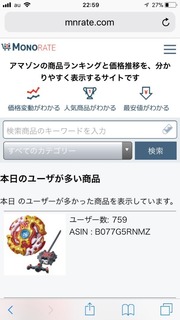
検索するとこのサイトが出てきます、
携帯、スマホ、PC、タブレット
せどりするならすべての端末にブックマークしてください。
モノレートは、「アマゾンの商品ランキングと価格推移を、分かりやすく表示してくれるサイト」と言われており、Amazonに出品されているもの、出品されたことのあるものなどの莫大な情報が取り扱われており、
せどりを成功させられるかどうかはこのサイトにかかっているといっても過言ではないくらい重要なサイトです。
Amazonで利益が出そうな商品を見つけた場合に、モノレートをチェックして実際に売れているかどうかなどを判断することができます。
まだせどりは行わなくても、色々な品物の名前を入れて検索などしてみてモノレートの使い方に慣れておくとよいかもしれませんね
おうちにある不用品が実は高値で売られているプレミア商品だった!!
そんなこともあったりします(笑)
調べだすとあれもこれもと興味が出て楽しくなってきます

次回は他の必需品を案内しますね!!
また見てね~
※せどりやブログについて質問がありましたらお気軽にコメントください。
この本売れたよinfo
不定期に売れた本をお知らせしてみまーす。
第一回目はこちら。
レストラン・お店で使う 英中韓3か国語きほん接客フレーズ
モノレートに飛びます
仕入れ0円(自身未使用品)→¥1,793(FBA)
もう少し高くいけたかなと思った悔いの残る一冊ですww
※FBAは品物をAmazonへ納品し、Amazonから発送されるものです。


連休明けです、休んでしまうとお仕事行きたくなくなりますよね。。。
私はずっとお仕事ですが、休んでなくても行きたくないですwww
昨日のセラーアカウント作成は見ていただけましたか?
実践あるのみです!!
今日からは実際にせどりを始めるための必需品を何点かご案内します。
本せどりでも、それ以外の商品のせどりでも必ず必要になるサイトがあります
そのサイトがないとせどらーは仕事ができないというくらい大切なものです。
サイト名は「モノレート」
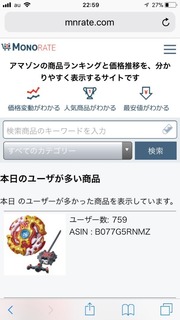
検索するとこのサイトが出てきます、
携帯、スマホ、PC、タブレット
せどりするならすべての端末にブックマークしてください。
モノレートは、「アマゾンの商品ランキングと価格推移を、分かりやすく表示してくれるサイト」と言われており、Amazonに出品されているもの、出品されたことのあるものなどの莫大な情報が取り扱われており、
せどりを成功させられるかどうかはこのサイトにかかっているといっても過言ではないくらい重要なサイトです。
Amazonで利益が出そうな商品を見つけた場合に、モノレートをチェックして実際に売れているかどうかなどを判断することができます。
まだせどりは行わなくても、色々な品物の名前を入れて検索などしてみてモノレートの使い方に慣れておくとよいかもしれませんね
おうちにある不用品が実は高値で売られているプレミア商品だった!!
そんなこともあったりします(笑)
調べだすとあれもこれもと興味が出て楽しくなってきます
次回は他の必需品を案内しますね!!
また見てね~
※せどりやブログについて質問がありましたらお気軽にコメントください。
この本売れたよinfo
不定期に売れた本をお知らせしてみまーす。
第一回目はこちら。
レストラン・お店で使う 英中韓3か国語きほん接客フレーズ
モノレートに飛びます
仕入れ0円(自身未使用品)→¥1,793(FBA)
もう少し高くいけたかなと思った悔いの残る一冊ですww
※FBAは品物をAmazonへ納品し、Amazonから発送されるものです。
2018年02月12日
セラーアカウント作成
連休最終日、皆さんどう過ごしましたかー!
私は相変わらずお仕事でした
さて!!
今日は予告通りセラーアカウント作成についてお話します。
画像を使い説明するので少し長くなりますが頑張って見てくださいね!!
今から案内するのは、皆さんお持ちのスマホからの登録方法です。
ちなみに機種はAndroidとなります。
まずは、お持ちのスマホに入っているGoogleのChromeとゆうブラウザを使いAmazonを検索してください。
Chromeが無い場合、アプリで落とすことができます!!
以下の画像は、私のスマホのホーム画面。
Chromeは、右下角にある丸いマークのものです。
気づいてないけど、普通に使っていた!とゆうこともあるので一度よく見てみてください。
私の後輩がそうでした(笑)
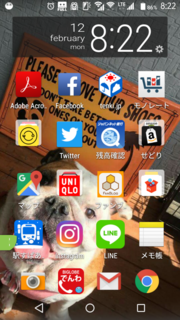
立ち上げたら、Amazonと入力し検索をします。
※ここで注意ですが、せどりを始める場合は、副業専用のフリーメールアドレスを作成しましょう。
gmailやyahoo mailなどで十分です。
普段使っているアドレスでアカウント作成すると、購入時のお知らせや、大事なお知らせが他のものに埋まってしまって対応が遅れるとこもあります。
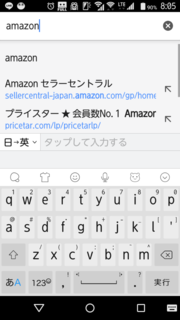
検索すると結果に「Amazon」が出るので選択し開きます。
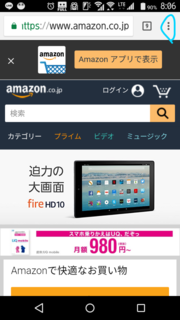
はじめにこのような画面が出たら、スマホ版の画面なので、PC版の画面に切り替えます。
切り替え方法は、スマホ版画面の右上にある、水色で囲んだ部分を押します。
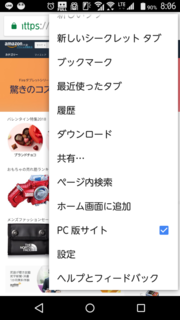
上記のページが開くので「PC版サイト」とゆう所をクリックしてチェックを入れます。
PC版が開くとこんな画面になります。
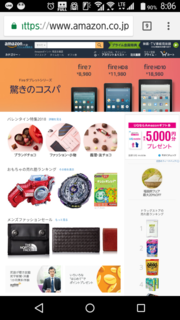
この画面から一番下まで画面を動かして、一番下にあるたくさんのカテゴリの中から
「Amazonで売る」を選択します。
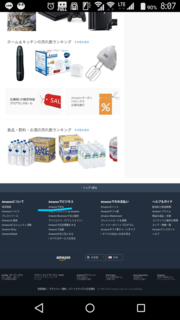
すると新しい画面が開き、いよいよセラーアカウント作成開始です!!!
オレンジ色の「今すぐ登録する」のアイコンを選択します。

※ちなみに、上のページの一番下には写真のように「小口出品で販売したい方はこちら」というリンクがありますが、1商品売れるごとに100円の成約料がかかります。
販売量が多い本せどりは、結果的に小口出品だと成約料がかなりかかってしまうので、小口販売はお勧めしません。
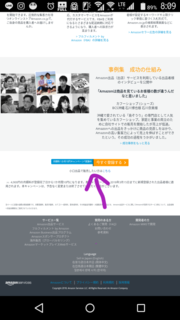
2つ前の画像のところで、「今すぐ登録する」を押すと、以下の画面になります。
Amazonで買い物をしたことがあり、アカウントを持っている方は一番下の部分からログインして
セラーアカウントを作成してください。
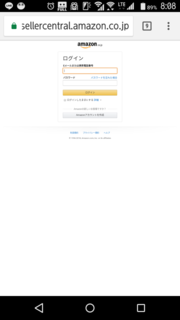
ここから先の画像はすでにアカウントを持っているため撮影できませんでしたが、
中に入ったら出てくる内容を埋めていきアカウントを作成できればせどりの準備のキーポイントはクリアです!!
ここまでお付き合いありがとうございましたー!!
私は相変わらずお仕事でした

さて!!
今日は予告通りセラーアカウント作成についてお話します。
画像を使い説明するので少し長くなりますが頑張って見てくださいね!!
今から案内するのは、皆さんお持ちのスマホからの登録方法です。
ちなみに機種はAndroidとなります。
まずは、お持ちのスマホに入っているGoogleのChromeとゆうブラウザを使いAmazonを検索してください。
Chromeが無い場合、アプリで落とすことができます!!
以下の画像は、私のスマホのホーム画面。
Chromeは、右下角にある丸いマークのものです。
気づいてないけど、普通に使っていた!とゆうこともあるので一度よく見てみてください。
私の後輩がそうでした(笑)
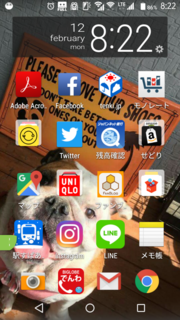
立ち上げたら、Amazonと入力し検索をします。
※ここで注意ですが、せどりを始める場合は、副業専用のフリーメールアドレスを作成しましょう。
gmailやyahoo mailなどで十分です。
普段使っているアドレスでアカウント作成すると、購入時のお知らせや、大事なお知らせが他のものに埋まってしまって対応が遅れるとこもあります。
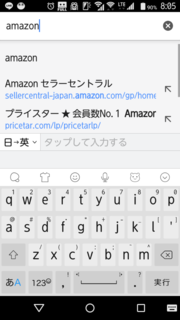
検索すると結果に「Amazon」が出るので選択し開きます。
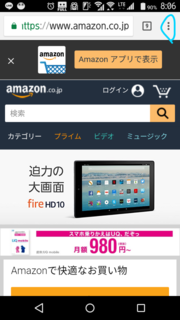
はじめにこのような画面が出たら、スマホ版の画面なので、PC版の画面に切り替えます。
切り替え方法は、スマホ版画面の右上にある、水色で囲んだ部分を押します。
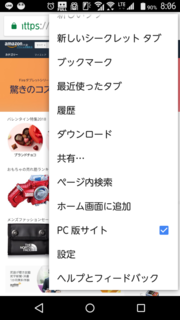
上記のページが開くので「PC版サイト」とゆう所をクリックしてチェックを入れます。
PC版が開くとこんな画面になります。
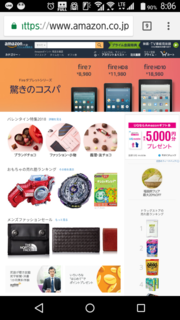
この画面から一番下まで画面を動かして、一番下にあるたくさんのカテゴリの中から
「Amazonで売る」を選択します。
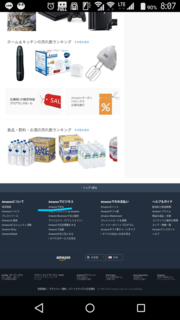
すると新しい画面が開き、いよいよセラーアカウント作成開始です!!!
オレンジ色の「今すぐ登録する」のアイコンを選択します。

※ちなみに、上のページの一番下には写真のように「小口出品で販売したい方はこちら」というリンクがありますが、1商品売れるごとに100円の成約料がかかります。
販売量が多い本せどりは、結果的に小口出品だと成約料がかなりかかってしまうので、小口販売はお勧めしません。
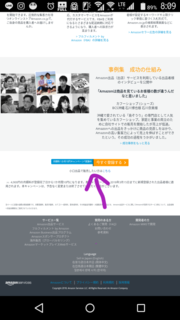
2つ前の画像のところで、「今すぐ登録する」を押すと、以下の画面になります。
Amazonで買い物をしたことがあり、アカウントを持っている方は一番下の部分からログインして
セラーアカウントを作成してください。
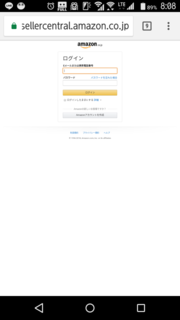
ここから先の画像はすでにアカウントを持っているため撮影できませんでしたが、
中に入ったら出てくる内容を埋めていきアカウントを作成できればせどりの準備のキーポイントはクリアです!!
ここまでお付き合いありがとうございましたー!!
2018年02月11日
いいわけ
お久しぶりです(汗
前回の更新から忙しくしてました。
でも、実は1度だけ記事を書いたけれど間違って消しちゃったとゆう…
ただの不注意ですね。
以後気をつけまーす
実は今、Amazonせどり以外に海外輸出をしようと違う販売経路にて色々トライしています。
その事は、また別カテゴリで今後実践記としてアップしようかなと思っています。
今、皆さんには主婦が副業するなら本せどり!とおすすめしていますが、
実は私は本せどりと絞らずに、ヘルビやおもちゃetcにも少し手を出しています。
でも、今後はさらにAmazonでは本以外の転売を減らし(やめはしないです)本せどりをメインとしてやっていく所存です(なんの宣言だw)
皆さんには、販路はひとつに絞らず!!とお伝えしてますね。
ここで、私の販路をご案内
①Amazon
②メルカリ
③フリル(ラクマは2/26をもってフリルと統合します)
④eBay(海外輸出のために、アカウント温め中)
と、こんな感じです。
ヤフオクなども持っていますが、出品はしておらず、電脳仕入れ(今後説明します。)のために使ってます。
この販路の中でどのように販売をしていくか色々考えるだけでワクワクです。
まずはみなさんと同じく、本せどりをどんどん続けていく予定なので、またブログにて本せどりについて更新していきますね!!
次回の記事は、セラーアカウント作成についてです!!
近日中にアップしまーす
前回の更新から忙しくしてました。
でも、実は1度だけ記事を書いたけれど間違って消しちゃったとゆう…
ただの不注意ですね。
以後気をつけまーす
実は今、Amazonせどり以外に海外輸出をしようと違う販売経路にて色々トライしています。
その事は、また別カテゴリで今後実践記としてアップしようかなと思っています。
今、皆さんには主婦が副業するなら本せどり!とおすすめしていますが、
実は私は本せどりと絞らずに、ヘルビやおもちゃetcにも少し手を出しています。
でも、今後はさらにAmazonでは本以外の転売を減らし(やめはしないです)本せどりをメインとしてやっていく所存です(なんの宣言だw)
皆さんには、販路はひとつに絞らず!!とお伝えしてますね。
ここで、私の販路をご案内
①Amazon
②メルカリ
③フリル(ラクマは2/26をもってフリルと統合します)
④eBay(海外輸出のために、アカウント温め中)
と、こんな感じです。
ヤフオクなども持っていますが、出品はしておらず、電脳仕入れ(今後説明します。)のために使ってます。
この販路の中でどのように販売をしていくか色々考えるだけでワクワクです。
まずはみなさんと同じく、本せどりをどんどん続けていく予定なので、またブログにて本せどりについて更新していきますね!!
次回の記事は、セラーアカウント作成についてです!!
近日中にアップしまーす
2018年02月02日
ツールをそろえ、せどりを始めるために
こんばんは!!
昨日はせどりにトライするためにAmazonにいきなり登録をためらう場合は
先にフリマサイトで練習をしましょうというお話でした。
ですがすぐにAmazonでトライしたい方もいると思います、そんな方はPCでAmazonの出品アカウント登録をしてみましょう。
アカウント登録に必要なものは以下です。
・せどり用のメールアドレス
(gmailやyahooメールなどで大丈夫です)
・クレジットカード、もしくはデビッドカード
・電話番号(携帯でもOK)
以上を登録するためにやはりスマホよりPCがあったほうがスムーズです。
ここで、大切なことがあります
主婦の皆さんは実はクレカを持っていない方が多かったりします、
もしくはクレカを持っているのに、そのカードがクレカと知らないとか…
私の後輩は↑のタイプでしたwww
私もビックリ
そんな人がいるのでやはり、詳しく書いたブログは必要だなと再確認しました。
さて、話を戻します
これからせどりをする場合、初期投資が少しだけ必要です、その投資を避けてせどりをするとはっきり言って稼げませんし、無料のツールなどありますがそれを使っても稼ぐには限界があります。
と言っても、初期投資に10万もかかるとかそんな話しではないです。
最低限かかるのはこちらです
・Amazonの出品アカウント代¥5000/月
(アカウントは小口出品と大口出品がありますが、小口出品の場合一つ売れるごとに成約料100円がかかります。本せどりは想像以上に売れるので大口出品の場合の月5000円より小口出品のほうが結果高くついてしまいますので必ず大口出品にしましょう。ちなみに月額料金は、出品物の売上から引かれるのでちゃんと売れ続ければ安心です。)
・仕入れをする時の必須アイテム小型バーコードリーダー 本体金額5000~20000円
(多くのせどらーが使用している物があるので今後説明します。中古でフリマサイトやAmazonで売っていますので、不具合ないかなどきちんと確認して購入しましょうね。)
・商品管理や価格改定のツール ¥4900/月
(色々な管理サイトがあります、初月無料でお試しできるところもあるので何か所か試して決めても良いと思います。)
・商品発送のための備品
(OPPシートや封筒、ガムテープなど)
・PC
・プリンター
(カラー印刷できないものでも問題ありません、これもフリマサイトでお安く手にいれられます。
しばらくはプリンターがなくても、コンビニでコピーも可能。でも、あったほうがいいです。)
以上を確認すると、最初に必要なものをそろえてAmazonに登録が完了したら、
そこから毎月最低でもかかるのは、1万強ということになります。
ちなみに、仕入れの時にバーコードリーダーと一緒に使う商品検索ツールも物によってはお金がかかります。
有料ツールのほうが断然稼げますし、何なら支払う月額料金分は簡単に取り返せます。
何度も言いますが、それだけ稼ぎやすいということです。
この支払いや、ツールの使用を続けるのに必要なものとして
お持ちでない方はクレジットカードを最低一枚は作っておきましょう
様々な理由で、作れない人もいますがそんな方はデビットカードを作り、
現金で頑張れるよう、まずはフリマサイトで不用品を売って売って売りまくるところから始めましょう
ちなみに、私はクレカは持っていませんのでデビッドカードと現金で何とか頑張っています。
クレジットカードを持っていることの強みは、今後とんでもなく影響します。
以下にクレジットカードを作れる会社のバナーを選んで作成可能です。
キャラ物のカードはちょっとレアっぽくてお勧め
2018年02月01日
販路
Hi there(*´▽`*)
今日はお休みでしたが午後から雨が降ってきて
ネイルレッスンの帰りに雨にやられた私です。
幸い風邪は引かなそう
明日は雪になるみたいで、また電車遅れちゃうかなーと心配です。
前回PCについてブログをアップしてからなんだか疲れてちょっと放置してしまいました。
猛省しています(本当か?)
PCについては思ったより安価で入手できること、必要なスペックはちゃんと確認して購入すること、
この辺りを注意すれば問題ないと思います。
というか、実際特に問題なく使用しています
今日は仕入れたものを販売する販路についてです、
私は初めてネットビジネスをする主婦の方にお勧めするのは本せどりなので本を売る事をメインに案内します。
その他の物に挑戦する方ももしかしたらいるかもしれませんが、
本もその他の出品でも、結局は同じ販路を利用している方が多いです。
(仕入れについては今後ブログアップしますね)
販路はメインとしてAmazonを推奨しています。
私はせどりを始めるまで、個人がAmazonに出品して物を売れることを知りませんでした。
結構周りでも知らない人は沢山います。
もしかしたら、このブログを読むまでAmazonで個人出品できることを知らない方も沢山いるのでは???
Amazonは実は業者やメーカーだけではなく、個人でもアカウントを作ることで出品できてしまうのです
書籍に関しては特に個人出品が多いのではないかと思います。
そこにあなたも参入するということですね
でも、
・いきなりAmazonに出品なんてちょっと不安。
・AmazonてHPは日本語だけど元々外国のサイトでしょ?
・全然知識がないのに大丈夫かな…
・そもそも、転売とかせどりとかよくわからない
そう思う方、そんなあなたはAmazonで出品前にフリマサイトで出品・販売・発送の練習をしてみましょう。
今は、皆さんご存知のフリマサイトが沢山ありますよね。
メルカリ・カウル・フリル・ラクマ・ヤフオク等々
やったことない方は以下のリンクからまずは登録をしてみましょう
以下のサイト名から飛べます。
メルカリ
登録の時にはコードを入れてみてね→XQFCBU
(カウルはメルカリに登録していないと使用できないサイトですので、まずはメルカリに登録してみましょう)
フリル
登録の時にはコードを入れてみてね→wLsrG
ラクマ
登録の時にはコードを入れてみてね→3L6VmFe2
ここで豆知識です
メルカリに登録すると、カウルという本専用フリマアプリに登録することができ、カウルで本の出品をすると自動的にメルカリにも出品されます
とーーーーっても便利な機能なので、ぜひメルカリ登録→カウル登録の順番で行ってみましょう。
そして、もう一つの豆知識
ラクマとフリル両方に登録すると、ラクマに登録したものをポチっとボタンを選ぶだけでフリルにデータをコピーすることができます。
とっても便利な機能ですので、せっかく登録するならメルカリ・ラクマ・フリル全部しておくことがお勧めです
今日は販路はAmazonだけじゃないよ!!というお話でしたー
また見てねっ
C-ya